另外一种一键网络安装的脚本
系统要求
原系统可以是表格中的任意系统
目标系统的配置要求如下:
* 表示使用云镜像安装,非传统网络安装
^ 表示需要 256 MB 内存 + 1.5 GB 硬盘,或 512 MB 内存 + 1 GB 硬盘
功能一
下载(当前系统是 Linux)
快速重装命令:
Debian 12
国外服务器:
bash <(wget --no-check-certificate -qO- 'https://raw.githubusercontent.com/bin456789/reinstall/main/reinstall.sh') debian-12国内服务器:
bash <(wget --no-check-certificate -qO- 'https://www.ghproxy.cc/https://raw.githubusercontent.com/bin456789/reinstall/main/reinstall.sh') debian-12CentOS 9
国外服务器:
bash <(wget --no-check-certificate -qO- 'https://raw.githubusercontent.com/bin456789/reinstall/main/reinstall.sh') centos-9国内服务器:
bash <(wget --no-check-certificate -qO- 'https://www.ghproxy.cc/https://raw.githubusercontent.com/bin456789/reinstall/main/reinstall.sh') centos-9Ubuntu 24.04
国外服务器:
bash <(wget --no-check-certificate -qO- 'https://raw.githubusercontent.com/bin456789/reinstall/main/reinstall.sh') ubuntu-24.04国内服务器:
bash <(wget --no-check-certificate -qO- 'https://www.ghproxy.cc/https://raw.githubusercontent.com/bin456789/reinstall/main/reinstall.sh') ubuntu-24.04下载(当前系统是 Windows)
国外服务器:.
certutil -urlcache -f -split https://raw.githubusercontent.com/bin456789/reinstall/main/reinstall.bat国内服务器:
certutil -urlcache -f -split https://www.ghproxy.cc/https://raw.githubusercontent.com/bin456789/reinstall/main/reinstall.bat使用
所有功能 都可在 Linux / Windows 下运行
- Linux 下运行
bash reinstall.sh - Windows 下运行
.\reinstall.bat
- 用户名
root默认密码123@@@,首次开机可能要等几分钟才能成功登录 - 安装最新版可不输入版本号
- 最大化利用磁盘空间:不含 boot 分区(Fedora 例外),不含 swap 分区
- 自动根据机器类型选择不同的优化内核,例如
Cloud、HWE内核 - 安装 Red Hat 时需填写https://access.redhat.com/downloads/content/rhel得到的
qcow2镜像链接 - 重装后如需修改 SSH 端口或者改成密钥登录,注意还要修改
/etc/ssh/sshd_config.d/里面的文件
bash reinstall.sh centos 9
anolis 7|8
alma 8|9
rocky 8|9
redhat 8|9 --img='http://xxx.com/xxx.qcow2'
opencloudos 8|9
oracle 7|8|9
fedora 40|41
nixos 24.05
debian 9|10|11|12
openeuler 20.03|22.03|24.03
alpine 3.17|3.18|3.19|3.20
opensuse 15.5|15.6|tumbleweed
ubuntu 16.04|18.04|20.04|22.04|24.04 [--minimal]
kali
arch
gentoo可选参数
--password PASSWORD设置密码--ssh-port PORT修改 SSH 端口(安装期间观察日志用,也用于新系统)--web-port PORT修改 Web 端口(安装期间观察日志用)--hold 2安装结束后不重启,此时可以 SSH 登录修改系统内容,系统挂载在/os(此功能不支持 Debian/Kali)
功能 2: DD
- 支持
rawvhd格式的镜像(未压缩,或者压缩成.gz.xz.zst.tar.tar.gz.tar.xz.tar.zst) - DD Windows 镜像时,会自动扩展系统盘,静态 IP 的机器会配置好 IP,可能首次开机几分钟后才生效
- DD Linux 镜像时,不会修改镜像的任何内容
bash reinstall.sh dd --img https://example.com/xxx.xz可选参数
--allow-ping允许被 Ping (仅限 DD Windows)--rdp-port PORT修改 RDP 端口 (仅限 DD Windows)--ssh-port PORT修改 SSH 端口(安装期间观察日志用)--web-port PORT修改 Web 端口(安装期间观察日志用)--hold 2DD 结束后不重启,此时可以 SSH 登录修改系统内容,Windows 系统会挂载在/os,Linux 系统不会自动挂载
功能 3: 重启到 Alpine Live OS(救援系统)
- 可用 ssh 连接,进行备份/恢复硬盘、手动 DD、修改分区、手动安装 Alpine/Arch/Gentoo 等操作
- 用户名
root默认密码123@@@ - 如果手动操作没有破坏原系统,再次重启将回到原系统
bash reinstall.sh alpine --hold=1可选参数
--password PASSWORD设置密码--ssh-port PORT修改 SSH 端口
功能 4: 重启到 netboot.xyz
- 可使用商家后台 VNC 手动安装 更多系统
- 如果手动操作没有破坏原系统,再次重启将回到原系统
bash reinstall.sh netboot.xyz功能 5: 安装 Windows ISO
- 用户名
administrator默认密码123@@@ - 如果远程登录失败,可以尝试使用用户名
.\administrator - 静态机器会自动配置好 IP,可能首次开机几分钟后才生效
- 支持所有语言
支持的系统
- Windows (Vista ~ 11)
- Windows Server (2008 ~ 2025)
- Windows Server Essentials *
- Windows Server (Semi) Annual Channel *
- Hyper-V Server *
- Azure Stack HCI *
方法 1: 让脚本自动查找 ISO (推荐)
- 通常情况下 Windows 每个月都会发布新的官方 ISO,集成了最新的系统补丁,避免了刚安装好系统就要下载一堆补丁
- 脚本会从 https://massgrave.dev/genuine-installation-media 查找 ISO,该网站收录了每月发布的 ISO,因此脚本查找到的 ISO 都是官方最新版
- 上面带 * 的系统不支持自动查找 ISO
bash reinstall.sh windows \
--image-name 'Windows 11 Enterprise LTSC 2024' \
--lang zh-cn方法 2: 自行指定 ISO 连接
- 如果不知道
--image-name,可以随便填,在重启后连接 SSH,根据错误提示重新输入正确的值
bash reinstall.sh windows \
--image-name 'Windows 11 Enterprise LTSC 2024' \
--iso 'https://drive.massgrave.dev/zh-cn_windows_11_enterprise_ltsc_2024_x64_dvd_cff9cd2d.iso'可选参数
--password PASSWORD设置密码--allow-ping允许被 Ping--rdp-port PORT更改 RDP 端口--ssh-port PORT修改 SSH 端口(安装期间观察日志用)--web-port PORT修改 Web 端口(安装期间观察日志用)--hold 2在进入 Windows 官方安装程序之前,可以 SSH 登录修改硬盘内容,硬盘挂载在/os
版权声明:
作者:wkweb
链接:https://www.wkweb.cn/130.html
来源:哇咔资源网
文章版权归作者所有,未经允许请勿转载。
THE END
0
二维码
海报
另外一种一键网络安装的脚本
系统要求
原系统可以是表格中的任意系统
目标系统的配置要求如下:
* 表示使用云镜像安装,非传统网络安装
^ 表示需要 256 MB 内存 + 1.5 GB 硬盘,……
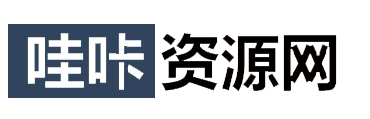


共有 0 条评论